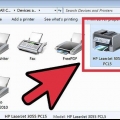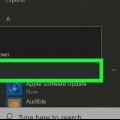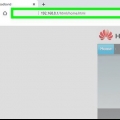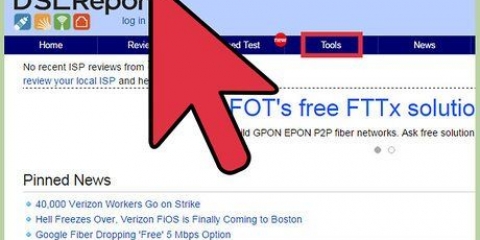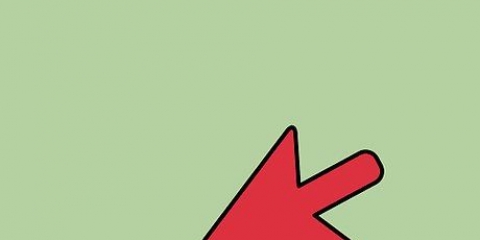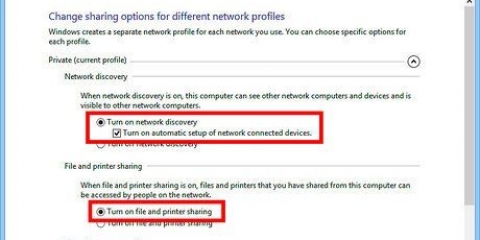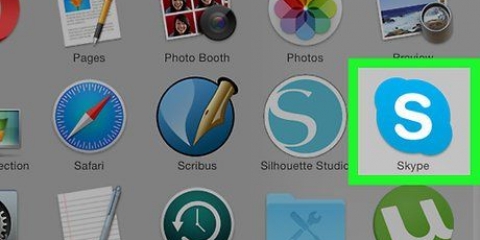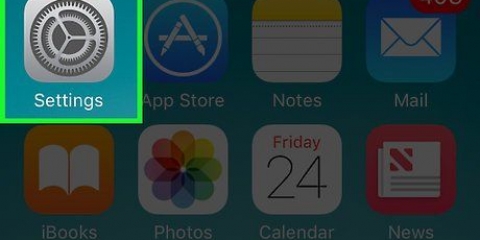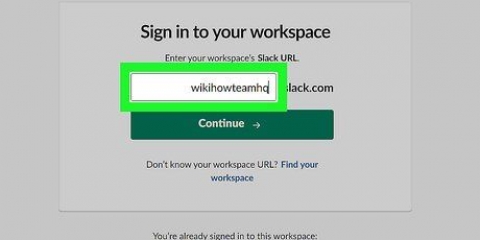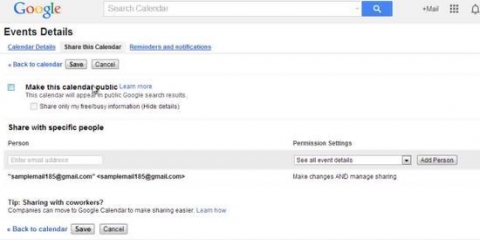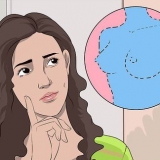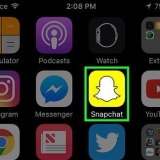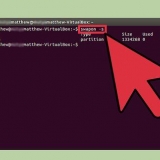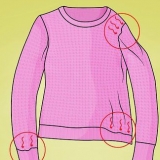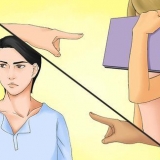As jy via Ethernet aan die internet koppel, koppel enige ander rekenaar aan die LAN-poorte van die roeteerder of spilpunt. As jy `n draadlose verbinding skep, koppel die router asof dit `n verbinding met `n draadlose netwerk is. 












As jy jou Mac in `n draadlose warmkol wil verander, merk die "Wi-Fi"-blokkie. As jy wil hê jou Mac moet aan `n netwerkhub of draadlose roeteerder koppel, kies "Ethernet".


As u via Ethernet koppel, koppel elke bykomende rekenaar aan die LAN-poorte van die router of spilpunt. Hulle behoort outomaties `n IP-adres te kry en nou die internet te kan gebruik. As jy `n draadlose verbinding maak, koppel aan die router soos enige ander draadlose netwerk.
Deel 'n internetverbinding
Inhoud
As jy probeer om jou internetverbinding met verskeie toestelle in jou huis te deel, wonder jy dalk hoe jy dit kan doen sonder om ingewikkelde netwerke te bou. Gelukkig is dit maklik vir Windows- en Mac-rekenaars om `n internetverbinding met die res van die netwerk te deel. Jy kan selfs jou rekenaar in `n draadlose toegangspunt verander, so jy het nie `n roeteerder nodig om aan draadlose toestelle te koppel nie.
Trappe
Metode 1 van 3: Deel `n verbinding met `n Windows-rekenaar

1. Stel die toestelle in die netwerk op. As jy die internet deur jou netwerk deel, vereis dit `n effens ander uitleg as `n standaardnetwerk. Die verstekuitleg is soos volg:
- Koppel die rekenaar wat die verbinding deel (die `gasheer`) aan die breëbandmodem via Ethernet of `n 4G-hotspot via USB. As jy `n modem via Ethernet aan die gasheerrekenaar koppel, is 2 Ethernet-poorte nodig (een om aan die modem te koppel en die ander om aan die hub of router te koppel).
- Koppel die gasheerrekenaar aan die WAN-poort of `n bedrade hub of draadlose roeteerder met `n Ethernet-kabel.
- Koppel die ander rekenaars aan die spilpunt of router via Ethernet of `n draadlose sein. Let daarop dat die gekoppelde rekenaars geen spesiale instellings benodig nie en enige bedryfstelsel kan laat loop.
- As jy nie meer as 2 rekenaars aan mekaar koppel nie, koppel hulle direk via Ethernet.

2. Maak die venster Netwerkverbindings op die gasheerrekenaar oop. U kan hierdie venster vinnig oopmaak deur die Windows-sleutel + R en dan te druk ncpa.cpl om te tik.

3. Regskliek op die adapter wat aan jou internetbron gekoppel is. Dit kan `n modem of `n USB-hotspot wees. Voer hierdie stappe slegs uit op die adapter wat werklik aan die internet gekoppel is, nie die adapter wat die gasheer aan die res van die netwerk koppel nie.

4. Kies `Eienskappe` en klik op die oortjie .Dele .

5. Merk die blokkie `Laat ander netwerkgebruikers toe om met hierdie rekenaar se internetverbinding te koppel`. Klik Toepas om jou instellings te stoor.
Nou kan jy die gasheerrekenaar in `n draadlose toegangspunt verander as jy `n ongebruikte draadlose adapter het. Kyk na instruksies vir meer instruksies.

6. druk die knoppie .Instellings... om spesifieke dienste te aktiveer. Dit is belangrik as die ander rekenaars toegang tot e-pos, FTP of ander spesiale programme wil hê. Merk die blokkie vir elke diens wat jy wil aktiveer.

7. Maak jou draadlose router se konfigurasiebladsy oop. Noudat die gasheerrekenaar opgestel is, sal jy die router moet konfigureer om seker te maak dat die verbinding gemaak kan word. Sien instruksies vir meer gedetailleerde instruksies oor hoe om toegang tot die roeteerder se beheerpaneel te kry.
As jy `n spilpunt of skakelaar gebruik, sal jy `n paar bykomende dinge moet konfigureer.

8. Maak die internetinstellingsbladsy op die router oop. Die presiese benaming sal van model tot model verskil.

9. Maak seker dat die `IP-adres`-afdeling op `Kry outomaties` gestel is. Weereens, die benaming sal effens verskil per router.

10. Koppel jou ander rekenaars en toestelle aan die router of hub. Jou gasheer en router is nou opgestel en nou is dit tyd om jou ander toestelle te koppel.
Probleemoplossing
 1. Jy sien nie `n oortjie vir .Dele . Dit is gewoonlik die geval as jy nie meer as een netwerk geïnstalleer het nie. Ten minste 2 netwerkadapters sal geïnstalleer moet word om `n internetverbinding te kan deel.
1. Jy sien nie `n oortjie vir .Dele . Dit is gewoonlik die geval as jy nie meer as een netwerk geïnstalleer het nie. Ten minste 2 netwerkadapters sal geïnstalleer moet word om `n internetverbinding te kan deel. 2. Die ander rekenaars in die netwerk het geen internetverbinding nie. Dit word gewoonlik veroorsaak deurdat die rekenaar nie `n korrekte IP-adres kry nie.
2. Die ander rekenaars in die netwerk het geen internetverbinding nie. Dit word gewoonlik veroorsaak deurdat die rekenaar nie `n korrekte IP-adres kry nie.- Maak seker dat jy internetverbindingdeling slegs op die gasheerrekenaar geaktiveer het, en slegs op die adapter wat aan die internet gekoppel is. Alle ander rekenaars in die netwerk word toegelaat om die internetverbinding te deel nie geaktiveer word.
- Maak die venster Netwerkverbindings oop op die rekenaar wat nie toegang tot die internet het nie. (Windows sleutel + R en tik ncpa.cpl).
- Regskliek op die netwerkadapter en kies Eienskappe.
- Kies `Internet Protocol Weergawe 4 (TCP/IPv4)` en klik op Eienskappe.
- Kies `Verkry IP-adres outomaties`. Herhaal vir `Internet Protocol Weergawe 6 (TCP/IPv6)`.
 3. Die ander rekenaars kan lêers deel, maar nie aan die internet koppel nie. Die vorming van `n brug tussen twee netwerkadapters kan help om hierdie probleem op te los.
3. Die ander rekenaars kan lêers deel, maar nie aan die internet koppel nie. Die vorming van `n brug tussen twee netwerkadapters kan help om hierdie probleem op te los. - Maak die venster Netwerkverbindings op die gasheerrekenaar oop (Windows-sleutel + R en tik ncpa.cpl).
- Kies die twee adapters waartussen jy `n brug wil skep. Dit is die adapter wat aan die internet gekoppel is en die adapter wat aan die res van die netwerk gekoppel is. Hou Ctrl ingedruk en klik op elkeen van die adapters om hulle te kies.
- Regskliek op een van die twee geselekteerde netwerke en kies `Skep verbindingsbrug`. Klik Ja wanneer gevra word.
- Herbegin die ander rekenaar en probeer weer koppel.

- Druk die Windows-sleutel + R en tik dienste.msc. Druk Enter om die Dienste-venster oop te maak .
- Vind elk van die volgende dienste:
- Toepassingslaagpoortdiens
- Netwerkverbindings
- Netwerkliggingbewustheid (NLA)
- Prop en speel
- Outoverbindingsbestuurder vir afstandtoegang
- Bestuurder vir afstandtoegangverbindings
- Remote Procedure Call (RPC)
- Telefonie
- Windows FirewallDubbelklik op elke diens en stel `Opstarttipe` na `Outomaties`.
- Herbegin die rekenaar nadat elke diens opgestel is en probeer weer koppel.
4. Ek kry die fout``n Fout het voorgekom terwyl internetdeling geaktiveer is. (nul)`. Dit kan veroorsaak word deur internetverbinding-deeldienste in Windows.
Metode 2 van 3: Verander `n Windows-rekenaar in `n draadlose warmkol

1. Volg die stappe in die eerste deel van hierdie artikel om Internetverbindingdeling op die gasheerrekenaar te aktiveer. Met hierdie metode kan jy `n ongebruikte draadlose adapter op jou Windows-gasheerrekenaar gebruik om `n draadlose netwerk te skep vir ander toestelle om aan te koppel, net soos `n draadlose router. Eerstens sal jy Internetverbindingdeling op die gasheerrekenaar moet aktiveer deur stappe 1-5 van die eerste deel te volg.
- Die gasheerrekenaar benodig `n draadlose adapter wat nie in gebruik is om `n sein uit te saai vir die ander rekenaars en toestelle om te gebruik nie. As die gasheerrekenaar nie `n draadlose kaart het nie, kan jy `n draadlose USB-adapter gebruik.
- Maak seker dat jy internetverbindingdeling net aktiveer op die adapter wat aan die internet gekoppel is. Moenie internetverbindingdeling aktiveer op die draadlose adapter wat jy gaan gebruik om die draadlose netwerk te skep nie.

2. Regskliek op die netwerkikoon in die System Tray en kies `Open Network and Sharing Center`. Dit sal `n nuwe venster oopmaak wat alle aktiewe netwerkverbindings wys.

3. Kies `Stel `n nuwe verbinding of netwerk op`. Hierdie skakel kan onderaan die netwerk- en delingsentrum-venster gevind word.

4. Kies `Stel ad hoc draadlose netwerk op (rekenaar-tot-rekenaar)`. As jy Windows 8 het, benodig jy `n gratis program soos Virtual Router (virtuele router.kodepleks.com moet aflaai, wat dieselfde kan doen.

5. Voer die instellings vir jou nuwe draadlose netwerk in. Gee die netwerk `n naam en kies `WPA2-Persoonlik` as die sekuriteitstipe. Maak seker dat die sekuriteitsleutel nie maklik geraai kan word nie.
Merk die `Stoor hierdie netwerk` blokkie, anders sal jy dit moet herkonfigureer elke keer as jy jou rekenaar begin.

6. Koppel jou ander rekenaars en toestelle aan die nuwe draadlose netwerk. Met die draadlose netwerk wat nou geskep is en Internetverbindingdeling geaktiveer, behoort jy jou ander rekenaars en mobiele toestelle net soos enige ander draadlose netwerk aan die draadlose netwerk te kan koppel. Voer die netwerksleutel in wat jy in die vorige stap geskep het om aan te sluit.
Probleemoplossing
 1. My toestel sal nie aan die draadlose netwerk koppel nie. Sommige ouer toestelle het nie die vermoë om behoorlik aan `n ad-hoc-netwerk te koppel nie, en hierdie probleem kan erger word as hulle nie WPA-2 ondersteun nie. As dit absoluut noodsaaklik is dat hierdie toestel aan die netwerk gekoppel is, verlaag die sekuriteit van die ad hoc-netwerk na WEP.
1. My toestel sal nie aan die draadlose netwerk koppel nie. Sommige ouer toestelle het nie die vermoë om behoorlik aan `n ad-hoc-netwerk te koppel nie, en hierdie probleem kan erger word as hulle nie WPA-2 ondersteun nie. As dit absoluut noodsaaklik is dat hierdie toestel aan die netwerk gekoppel is, verlaag die sekuriteit van die ad hoc-netwerk na WEP.
Metode 3 van 3: Deel `n Mac-rekenaar se internetverbinding

1. Verstaan hoe om `n internetverbinding te deel. Met die Deel-kieslys van OS X kan jy maklik jou internetverbinding met een van die geïnstalleerde netwerkadapters deel. Die rekenaar wat die netwerk deel, word die `gasheer`-rekenaar genoem. Jy benodig ten minste twee netwerkadapters wat in die gasheer geïnstalleer is om die verbinding te deel; een vir die internetverbinding en die ander vir die netwerkverbinding.
- As jy `n ongebruikte draadlose adapter het (byvoorbeeld, as jou gasheer via Ethernet aan die modem gekoppel is), kan jy dit gebruik om `n draadlose netwerk te skep waaraan ander toestelle kan koppel om die internet te gebruik.
- As jy twee Ethernet-adapters het, kan jy een aan die modem koppel en die ander aan `n netwerkskakelaar of roeteerder. Jou ander rekenaars en toestelle kan dan aan hierdie netwerk koppel.

2. Koppel die gasheerrekenaar direk aan die internetbron. Vir die beste resultate word dit aanbeveel dat jy die gasheerrekenaar direk aan die breëbandmodem koppel via Ethernet, of `n USB-hotkol gebruik. As jou Mac nie `n Ethernet-poort het nie, kan jy ook `n USB- of Thunderbolt-adapter gebruik.

3. Maak die Stelselvoorkeure-kieslys op die gasheerrekenaar (die Mac) oop. Klik op die Apple-kieslys en kies `Stelselvoorkeure`.

4. Klik op die `Deel` opsie. Dit sal die deelvenster oopmaak.

5. Merk die `Internet Sharing`-blokkie in die linkerraam. Dit sal die deel van die gasheerrekenaar se internetverbinding moontlik maak.

6. Klik op die `Deel die verbinding via`-kieslys en kies jou internetbron. As jy via Ethernet aan jou modem gekoppel is, kies dit uit die kieslys. Kies `n USB-hotkol as dit daaraan gekoppel is.
Klik Start om te bevestig dat jy die internetverbindingdeling wil aktiveer. Let daarop dat die aanskakel van Internetdeling waarskynlik enige bestaande netwerk wat jy tans gebruik, sal afskakel.

7. Kies die metode wat jy wil gebruik om jou verbinding uit te saai. Die metode wat u kies, sal afhang van hoe u ander rekenaars wil koppel.

8. Koppel die gasheer-mac aan die WAN (Ethernet)-poort van die netwerkhub of router. As jy gekies het om die internetverbinding via `n spilpunt of router te deel, gebruik `n Ethernet-kabel en koppel jou gasheer aan die WAN-poort van die spilpunt.

9. Konfigureer jou draadlose instellings (Wi-Fi). As jy besluit het om jou Mac in `n draadlose toegangspunt te verander, klik op Wi-Fi-instellings... vir die opstel van `n naam en sekuriteitsleutel vir die netwerk. Kies `WPA2 Persoonlik` as `Sekuriteit` en maak `n wagwoord op wat nie maklik is om te raai nie.
As jy in `n besige omgewing woon soos `n woonstelgebou, verander die `Kanaal` na iets anders as 6 of 11, want dié twee is die algemeenste. Dit voorkom inmenging.

10. Koppel jou ander rekenaars en toestelle aan die router of hub. Jou gasheerrekenaar (Mac) is nou gereed om sy internetverbinding te deel en jy kan die ander rekenaars en toestelle daaraan koppel asof dit `n gewone netwerk is.
Probleemoplossing
 1. My ander toestelle kan nie aan die internet koppel nie. Dit gebeur dikwels as jy veranderinge aan die verbindingsdelinginstellings gemaak het nadat jy die draadlose netwerk geaktiveer het. Die vinnigste manier om dit reg te stel, is om Internetdeling op die Mac te deaktiveer, dit dan weer aan te skakel en `n nuwe draadlose netwerk te skep.
1. My ander toestelle kan nie aan die internet koppel nie. Dit gebeur dikwels as jy veranderinge aan die verbindingsdelinginstellings gemaak het nadat jy die draadlose netwerk geaktiveer het. Die vinnigste manier om dit reg te stel, is om Internetdeling op die Mac te deaktiveer, dit dan weer aan te skakel en `n nuwe draadlose netwerk te skep.
Wenke
- Om `n internetverbinding by die werk of `n ander onbeveiligde plek te deel, kan netwerkprobleme veroorsaak. As jy huisdeling aktiveer, sal dit waarskynlik ander netwerke wat jy voorheen geskep het, deaktiveer.
- Die gasheerrekenaar moet aan die internet gekoppel wees om sy verbinding met ander rekenaars op die netwerk te deel.
- As jy jou mobiele toestel in `n draagbare WiFi-hotspot wil verander, sien hoe-om-te-artikels vir Android en iOS.
Artikels oor die onderwerp "Deel 'n internetverbinding"
Оцените, пожалуйста статью
Gewilde